Cómo eliminar los archivos completamente por computadora
Durante el uso diario de computadoras, a menudo eliminamos algunos archivos no deseados. Sin embargo, una operación de eliminación simple no borra completamente los datos del archivo, lo que significa que el archivo puede ser restaurado, lo que aumenta el riesgo de fuga de privacidad. Este artículo introducirá en detalle cómo eliminar completamente los archivos para garantizar que los datos no se puedan recuperar.
1. ¿Por qué no puede eliminar completamente los archivos de la eliminación ordinaria?
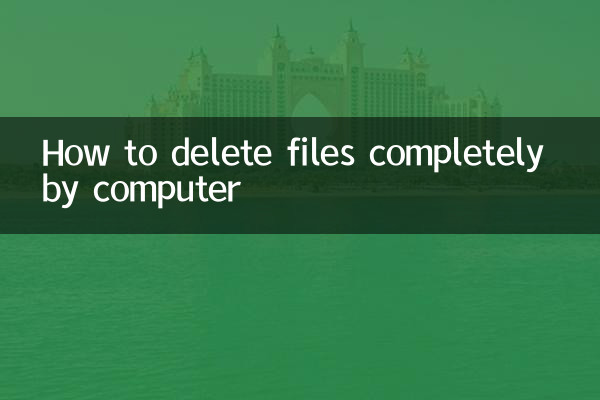
Cuando eliminamos el archivo haciendo clic derecho o la tecla de acceso directo "Shift+Eliminar", el sistema simplemente elimina la información de índice del archivo del sistema de archivos, y los datos reales del archivo aún se almacenan en el disco duro. Siempre que no sea sobrescribido por nuevos datos, estos archivos pueden ser restaurados por herramientas profesionales.
| Método Eliminar | Riesgo residual de datos | Dificultad en la recuperación |
|---|---|---|
| Deleción normal (colocada en el contenedor de reciclaje) | alto | Bajo |
| Shift+Eliminar (entrega) | medio | medio |
| Eliminar completamente (sobrescribir datos) | Bajo | alto |
2. Varias formas de eliminar completamente los archivos
1. Use la herramienta de aplastamiento de archivos
La herramienta de trituración de archivo garantiza que no se puede recuperar sobrescribiendo los datos del archivo varias veces. Aquí hay algunas herramientas de trituración de archivos comúnmente utilizadas:
| Nombre de la herramienta | Sistema de soporte | Número de coberturas |
|---|---|---|
| Borrador | Windows | Hasta 35 veces |
| Cleaner | Windows | Personalizar |
| Bleachbit | Windows/Linux | Personalizar |
2. Use la herramienta de línea de comandos
Para los usuarios familiarizados con la línea de comando, puede eliminar completamente el archivo usando el siguiente comando:
Sistema de Windows:Use el comando "cifrado" para sobrescribir el espacio libre.
Sistema Linux:Use el comando "Shred" para sobrescribir los datos del archivo.
3. Formatear disco duro o partición
Si necesita borrar completamente los datos de todo el disco o partición duro, puede formatearlos. Sin embargo, tenga en cuenta que el formato normal aún puede dejar datos recuperables, y se recomienda seleccionar "formato completo" o usar herramientas profesionales.
3. Cosas a tener en cuenta al eliminar los archivos por completo
1.Haga una copia de seguridad de datos importantes:Después de eliminar por completo el archivo, no se puede restaurar. Asegúrese de que los datos hayan sido respaldados antes de la operación.
2.Seleccione el número de coberturas:Para los usuarios comunes, 1-3 cobertura puede satisfacer las necesidades; Para los altos requisitos de seguridad, se recomienda tener más de 7 veces.
3.Especialidades de unidades de estado sólido (SSD):El mecanismo de almacenamiento de SSD es diferente al de los discos duros tradicionales. Eliminar archivos a fondo puede requerir habilitar la funcionalidad de TRIM o usar herramientas especiales.
4. Temas populares y contenido caliente
Estos son los temas candentes relacionados con la seguridad de los datos en los últimos 10 días:
| tema | Índice de popularidad | Eventos relacionados |
|---|---|---|
| Incidente de violación de datos | alto | Datos de usuario filtrados en una empresa conocida |
| Herramienta de protección de la privacidad | medio | Nueva herramienta de trituración de archivos liberada |
| Tecnología de recuperación de disco duro | Bajo | Los investigadores descubren nuevos métodos de recuperación de datos |
Resumir
Eliminar archivos a fondo es un paso importante para proteger la privacidad. Al usar herramientas profesionales o comandos de línea de comandos, puede asegurarse de que los datos de archivos no se puedan restaurar. Al mismo tiempo, los usuarios deben elegir el número apropiado de coberturas y herramientas de acuerdo con sus propias necesidades, y prestar atención a la particularidad de las unidades de estado sólido. Espero que este artículo lo ayude a administrar mejor datos confidenciales en su computadora.
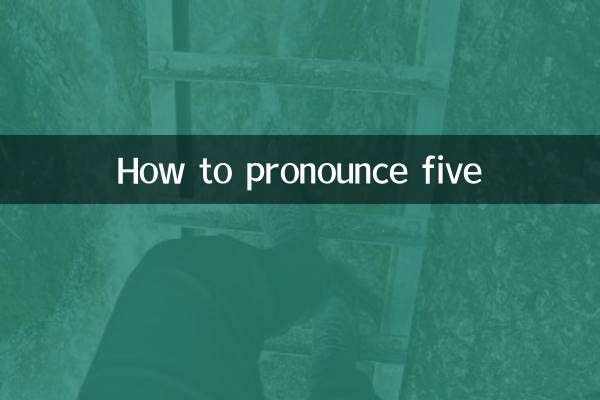
Verifique los detalles
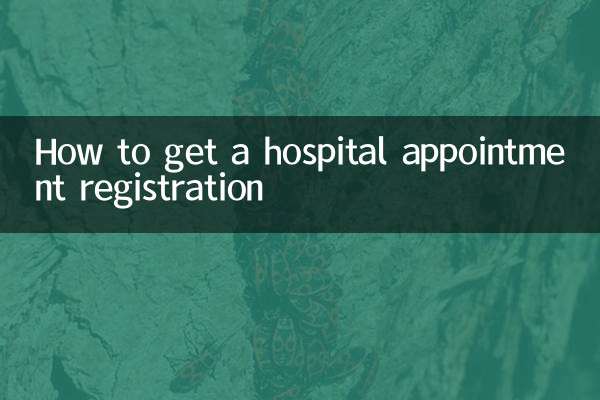
Verifique los detalles